POZNÁMKA Pokud nainstalujete aktualizaci uvedenou v části Řešení, nemusíte používat část Alternativní řešení.
Scénář
Po instalaci aktualizace vydané 30. listopadu 2023 pro Windows 10 verze 22H2 a následném spuštění nástroje pro přípravu systému (Sysprep.exe) v režimu auditování se může zobrazit chybová zpráva. Na zařízeních s ovlivněnou konfigurací se může zobrazit následující chybová zpráva:
|
Dialogové okno Chyba |
Text chybové zprávy |
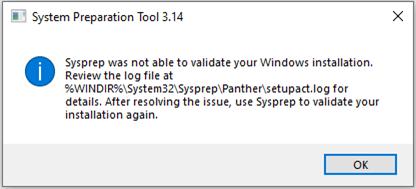 |
Nástroj Sysprep nemohl ověřit vaši instalaci systému Windows. Podrobnosti najdete v souboru protokolu v umístění %WINDIR%\system32\Sysprep\Panther\setupact.log. Po vyřešení problému znovu ověřte instalaci nástrojem Sysprep. |
Pokud chcete ověřit, že se vás tento problém týká, otevřete soubor setupact.log uvedený ve výše uvedené chybové zprávě a vyhledejte položku s chybovou 0x80073cf2, která vypadá přibližně takto:
Balíček SYSPRP Microsoft.MicrosoftEdge_44.19041.3636.0_neutral___8wekyb3d8bbwe byl nainstalován pro uživatele, ale nebyl zřízený pro všechny uživatele. Tento balíček nebude správně fungovat v nástroji sysprep SYSPRP: Nepovedlo se odebrat aplikace pro aktuálního uživatele: 0x80073cf2
Pro následující alternativní řešení si poznamenejte název balíčku uvedeného v souboru protokolu. Ve výše uvedeném příkladu je "Microsoft.MicrosoftEdge" název balíčku potřebný pro následující řešení.
Tento problém lze zmírnit takto:
-
Otevřete PowerShell jako správce, zadejte následující příkaz a nahraďte <PackageFullName> názvem v souboru protokolu. V tomto příkladu byste použili Microsoft.MicrosoftEdge. Potom spusťte příkaz stisknutím klávesy Enter .
Get-AppxPackage -AllUsers | Where-Object { $_.PackageFullName -like '<PackageFullName>' } | Format-List -Property Name, PackageFullName, PackageUserInformation, InstallLocation, SignatureKind
-
Ve výstupu vyhledejte PackageUserInformation. Pokud se tento problém týká vaší image systému Windows, připojí se k řádku instalace (čeká na odebrání) a bude vypadat přibližně takto:
PackageUserInformation : {S-1-5-21-1115194164-3625103809-2169974439-1002 [S-1-5-21-1115194164-3625103809-2169974439-1002]: Nainstalováno(čeká se na odebrání)}
-
Pokud se tento problém týká vaší image Windows, zadejte následující příkaz a nahraďte <PackageFullName> názvem, který je v souboru protokolu. V tomto příkladu byste použili Microsoft.MicrosoftEdge. a stiskněte Enter:
Get-Appxpackage <PackageFullName> -AllUsers | Remove-Appxpackage -AllUsers
-
PowerShell ukončíte zadáním příkazu Exit a stisknutím klávesy Enter.
-
Pokračujte v krocích nástroje Sysprep. V části Akce vyčištění systému otevřete nástroj Sysprep a vyberte Předpřipravené prostředí (OOBE).
-
Zaškrtněte políčko Generalizovat .
-
V části Možnosti vypnutí vyberte Restartovat a potom klikněte na OK.
Řešení
Tento problém řeší aktualizace vydané 26. března 2024 a později (KB5035941). Doporučujeme, abyste si pro své zařízení nainstalovali nejnovější aktualizaci zabezpečení. Obsahuje důležitá vylepšení a řešení problémů, včetně tohoto.










